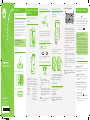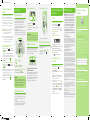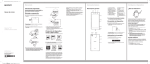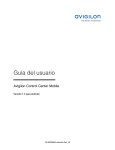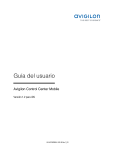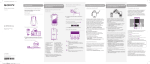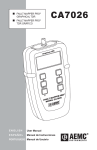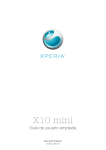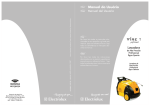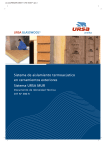Download A6 14p.indd
Transcript
SK17i__Booklet_ES_1248-4743.1.pdf 1 of 2 Bienvenido Guía del usuario digital Esta Guía de inicio rápido está pensada para ayudarle a descubrir y utilizar su nuevo teléfono por primera vez. Como parte de las iniciativas Greenheart™, hemos incluido una Guía del usuario completa en el propio terminal y a través del sitio web. Así, al mantener la Guía de usuario completa en formato digital, ahorramos una gran cantidad de papel que de otra manera tendríamos que imprimir. Al final de esta Guía de inicio rápido encontrará más información sobre cómo acceder a la Guía del usuario que incorpora el teléfono, así como otras instrucciones de asistencia técnica. Características principales del teléfono Encendido del teléfono Uso de la pantalla táctil Para encender el teléfono Para abrir o resaltar un elemento 9 • Pulse el elemento. 8 7 6 1 2 1 23 4 7 • Puntee los números en la pantalla para introducir el número de identificación personal (PIN) de su tarjeta SIM. • Pulse 14 Para extraer la tapa de la batería 13 5 2 Tecla de alternar modo: pulse aquí para activar las teclas asociadas que muestran caracteres del mismo color. Por ejemplo, pulse esta tecla una vez y, a continuación, pulse la tecla "Q" para introducir "1". 3 Muestre los símbolos y emoticonos. Para activar la pantalla 9 4 1 Cambie entre caracteres en mayúsculas o minúsculas y active el bloqueo de mayúsculas. Para algunos idiomas, esta tecla se utiliza para acceder a caracteres adicionales del idioma específico. Activación de la pantalla Antes de usar el teléfono móvil, lea el folleto Información importante. 10 3 5 6 Para introducir el código PIN de la tarjeta SIM 11 Configuración del teléfono Para desplazarse Descripción general del teléfono Información importante Montaje Uso del teclado deslizante 8 o pulse Para desbloquear la pantalla 12 16 17 • Roce el dedo en la dirección por la que desee desplazarse en la pantalla. Para controlar el zoom con dos dedos • Arrastre el icono hasta pantalla. 15 4 Introduzca un espacio. brevemente. hacia la derecha de la 5 Desplácese a la izquierda y a la derecha en un campo de texto, o entre otras opciones de palabras y caracteres. 6 Desplácese arriba y abajo en un campo de texto, a través de filas o entre otras opciones de palabras y caracteres. 7 Abra el menú de ajustes de entrada de texto para cambiar, por ejemplo, los Idiomas de escritura. Uso de las teclas del teléfono 8 Introduzca un retorno de carro o confirme la entrada de texto. Xperia™ mini pro 9 Elimine un carácter antes del cursor. 18 Para insertar la tarjeta SIM y la batería 19 20 SI XXXX-XXXX TYPE: AAD-3880105-BV FCC ID: PY7A3880105 IC: 4170B-A3880105 S/N: XXXABC1234 SK17i XXX FFGG yyWww RyyWww 0000000-000000-0 Made in Xxx Para colocar la tapa de la batería Guía de inicio Sony Ericsson Mobile Communications AB SE-221 88 Lund, Sweden www.sonyericsson.com 1248-4743.1 May 5, 2011 18:18:16 1. LED de notificación/ estado de la batería 2. Sensor de proximidad 1 3. Sensor de proximidad 2 4. Altavoz para el oído 5. Cámara frontal 6. Sensor de luz 7. Pantalla táctil 8. Tecla Menú 9. Tecla Inicio 10. Tecla Atrás • Coloque dos dedos en la pantalla al mismo tiempo y acérquelos (para alejarse) o sepárelos (para acercarse). 11. Teclado 12. Tecla de encendido/ Bloqueo de pantalla 13. Conector para el cargador/cable Micro USB 14. Conector para auriculares 15. Luz LED de la cámara 16. Lente de la cámara 17. Tecla de volumen/ Tecla de zoom 18. Tecla de la cámara 19. Altavoz 20. Orificio para la correa Atrás • Regresa a la pantalla anterior. • Cierra el teclado en pantalla, un cuadro de diálogo, un menú de opciones o el panel de notificaciones. Inicio • Accede a la Pantalla de inicio o a la pantalla de aplicación desde cualquier aplicación o pantalla. • Púlsela y manténgala presionada para abirr una ventana que mostrará las aplicaciones que ha utilizado recientemente. Menú • Abre una lista de opciones disponibles en la ventana o aplicación actual. Utilice la función de zoom cuando vea fotos y mapas o cuando navegue por Internet. Escribir texto Utilice uno de los siguiente método para ecribir texto con letras, úmeros y otros caracteres: • Teclado deslizante • Teclado en pantalla • Teclado del teléfono Cuando utilice el teclado deslizante, no estarán disponibles los métodos de introducción de texto en pantalla. Todas las ilustraciones se muestran solo como referencia y no constituyen una descripción exacta del teléfono. Cuando inicia su teléfono por primera vez, la guía de configuración le explica las funciones básicas y le ayuda a introducir los ajustes esenciales del teléfono. También puede acceder a la guía de configuración más adelante. Para acceder a la guía de configuración 1 En la Pantalla de inicio, puntee 2 Puntee Asistente de config.. . Android™: ¿qué es y por qué utilizarlo? Los teléfonos Android™ están basados en una plataforma de fuente abierta y disponen de los servicios Google™ precargados. Para sacar el máximo provecho de los servicios Google™, debe crear una cuenta de Google™ e iniciar sesión en ella cuando encienda por primera vez el teléfono. Con la cuenta, puede descargar aplicaciones y juegos para ampliar la funcionalidad del teléfono desde Android Market™, cuya colección de contenidos crece sin cesar. Debe tener acceso a Internet para utilizar muchas de las características de Android. Cuentas y servicios Utilice los servicios en línea de su teléfono. Inicie la sesión con su cuenta existente o regístrese y cree una cuenta. Cuenta de Google™ Utilice Gmail™ para enviar correos electrónicos, Google Talk™ para chatear con amigos y Android Market™ para descargar aplicaciones. Cuenta de Sony Ericsson Guarde sus contactos de teléfono en un servidor seguro de Sony Ericsson para tener siempre una copia de seguridad en línea. Cuenta Exchange Active Sync Sincronice su teléfono con su cuenta corporativa de Exchange Active Sync. De esta forma, puede mantener consigo su correo electrónico, sus contactos y sus eventos de calendario en todo momento. Para agregar una cuenta 1 En Pantalla de inicio, puntee . 2 Puntee Ajustes > Cuentas y sincronización > Añadir cuenta. 3 Puntee el tipo de cuenta que desee agregar y siga las instrucciones del asistente de registro. SK17i__Booklet_ES_1248-4743.1.pdf 2 of 2 Transferir contactos a su teléfono La primera vez que abra la aplicación de contactos, recibirá instrucciones sobre el modo de agregar contactos a su teléfono. Esta es una buena ocasión para seleccionar el método que mejor se adapte a su situación y configuración. En www.sonyericsson.com/support/ contacts puede ver todas las opciones de importación. Aquí tiene las dos opciones que recomendamos: Sincronice su teléfono con los contactos que ya estén almacenados en un servicio de sincronización en línea, por ejemplo Sony Ericsson Sync o Google Sync™. Para abrir la pantalla de aplicación Sepa dónde va Pantalla de inicio La Pantalla de inicio de su teléfono es equivalente al escritorio de un ordenador. Puede personalizar su Pantalla de inicio con widgets, accesos directos, carpetas, temas, fondos y otros elementos. Las cuatro esquinas de la Pantalla de inicio le permiten acceder rápidamente a aplicaciones o a accesos directos a páginas web. La Pantalla de inicio es más amplia que la anchura normal de la pantalla, por lo que debe rozar hacia la izquierda y derecha en una de las cuatro extensiones de la pantalla. Importar los contactos desde una tarjeta SIM. Tal vez no sea posible transferir toda la información de un teléfono a otro de esta manera debido a la memoria limitada de una tarjeta SIM. Para sincronizar sus contacto del teléfono con una cuenta de sincronización 1 EnPantalla de inicio, puntee y después puntee . 2 Pulse y a continuación puntee Ajustes > Cuentas y sincroniz.. 3 Para configurar una cuenta, puntee Añadir cuenta y siga las instrucciones en pantalla. Si ya ha configurado una cuenta de sincronización y desee sincronizar con esa cuenta, puntee la cuenta, pulse y puntee Sincronizar ahora. Para importar contactos desde una tarjeta SIM 1 EnPantalla de inicio, puntee y después puntee . 2 Pulse y a continuación puntee Import. contact. > Tarjeta SIM. 3 Si ha configurado una cuenta de sincronización, puede agregar los contactos de la tarjeta SIM en esa cuenta. O puede elegir utilizar solamente estos contactos en el teléfono. Seleccione la opción que desee. 4 Para importar un contacto, búsquelo y puntéelo. Para y puntee importar todos los contactos, pulse Importar todos. 02:40 PM • En Pantalla de inicio, puntee Para abrir una aplicación Para finalizar una llamada Una aplicación es un programa para teléfono que ayuda a realizar una tarea. Por ejemplo, hay aplicaciones para hacer llamadas, hacer fotos y transferir más aplicaciones. Estado y notificaciones Widgets Los widgets son pequeñas aplicaciones que puede utilizar directamente en su Pantalla de inicio. Por ejemplo, el widget Reproductor de música le permite reproducir música directamente, y el widget de Sony Ericsson Timescape™ muestra los mensajes entrantes. La pantalla de aplicación, que puede abrir desde Pantalla de inicio, contiene las aplicaciones que vienen instaladas con su teléfono, así como las aplicaciones que haya descargado. La pantalla de aplicación ocupa más que la anchura normal de la pantalla, por lo que debe desplazarse hacia la izquierda y derecha para ver todo el contenido. Para responder a una llamada • Arrastre la barra de estado hacia abajo. Menú de Ajustes del teléfono El menú de Ajustes del teléfono le permite ver y cambiar los ajustes del teléfono. Para acceder a los ajustes del teléfono 1 En la Pantalla de inicio, puntee 2 Puntee Ajustes. . • Arrastre hacia la derecha de la pantalla. Si utiliza unos auriculares normales, sin micrófono, deberá desenchufarlos del conector para auriculares para poder responder a la llamada. Para rechazar una llamada • Arrastre hacia la izquierda por la pantalla. Mensajería de texto y multimedia . 1 En la Pantalla de inicio, pulse . 2 Puntee Fondo y después seleccione un fondo. • Pulse Finalizar. Aplicaciones Para examinar la pantalla de inicio Para cambiar el fondo de la pantalla de inicio 1 En la Pantalla de inicio, puntee . 2 Busque la opción Teléfono y puntéela. 3 Introduzca el número del destinatario y puntee Llamar. Para eliminar un número, puntee . • En su Pantalla de inicio o en la pantalla de aplicación, puntee la aplicación. Para ir a la pantalla de inicio • Desplácese a derecha o izquierda. Para realizar una llamada con marcación . La barra de estado de la parte superior de la pantalla muestra qué funciones se están ejecutando en su teléfono. Por ejemplo, aquí se muestran notificaciones de nuevos mensajes y de calendario. • Pulse Características principales adicionales Llamar 2011-1-6 2011 11-1-6 -1-6 16 Pantalla de aplicación May 5, 2011 18:18:22 Para abrir el panel Notificaciones Para crear y enviar un mensaje Comprobación de notificaciones y actividades continuas Puede arrastrar hacia abajo la barra de estado para abrir el panel de notificaciones y para obtener más información. Por ejemplo, abra un nuevo mensaje o ver un evento de calendario desde el panel de notificaciones. También puede abrir aplicaciones que estén ejecutándose, como el reproductor de música. 1 En Pantalla de inicio, puntee y, a continuación, . busque y puntee 2 Puntee Nuevo mensaje. 3 Puntee Escribir mensaje e introduzca el texto del mensaje. 4 Para agregar un destinatario, puntee Añadir destinatario, y seleccione un contacto o introduzca manualmente el número completo. 5 Si desea añadir una foto o un vídeo, puntee y seleccione una opción. 6 Si desea agregar o quitar destinatarios antes de enviar . Puntee Añadir destinatario el mensaje, pulse para añadir un destinatario. Para quitar un destinatario, puntee Editar destinatarios y después junto al campo del destinatario. Cuando haya terminado, puntee Hecho. 7 Puntee Env. para enviar el mensaje. Información legal Android Market™ no se encuentra disponible en todos los países. Algunos de los servicios y características descritos en la presente Guía de inicio rápido no están disponibles en todos los países/regiones ni son compatibles con todas las redes y/o proveedores de servicios en todas las zonas. Esto también se aplica sin limitaciones al número GSM de emergencia internacional 112. Póngase en contacto con su operador de red o proveedor de servicios para averiguar la disponibilidad de servicios o funciones específicos y cuándo es necesario aplicar tasas adicionales de acceso o de uso. Sony Ericsson SK17i/SK17a Esta Guía de inicio rápido ha sido publicada por Sony Ericsson Mobile Communications AB o su empresa local asociada, sin que se proporcione ningún tipo de garantía. Sony Ericsson Mobile Communications AB puede realizar, en cualquier momento y sin previo aviso, las mejoras y los cambios que sean necesarios en esta Guía de inicio rápido, a causa de errores tipográficos, falta de precisión en la información actual o mejoras de los programas y los equipos. No obstante, estos cambios se incorporarán en las nuevas ediciones de la Guía de inicio rápido. Todos los derechos reservados. ©Sony Ericsson Mobile Communications AB, 2011 Número de publicación: 1248-4743.1 Su teléfono móvil posee capacidad para descargar, almacenar y enviar contenido adicional, como por ejemplo tonos de llamada. El uso de dicho contenido puede estar limitado o prohibido por derechos de terceras partes, incluida, entre otras, la restricción en virtud de las leyes de copyright aplicables. Usted, y no Sony Ericsson, es plenamente responsable del contenido adicional que descargue o envíe desde su teléfono móvil. Antes de utilizar cualquier contenido adicional, compruebe si el uso que pretende hacer de dicho contenido está debidamente autorizado mediante licencia o de cualquier otro modo. Sony Ericsson no garantiza la precisión, integridad o calidad de cualquier contenido adicional o de terceras partes. Sony Ericsson no se responsabilizará bajo ninguna circunstancia y de ningún modo del uso indebido que realice del contenido adicional o de terceras partes. Esta Guía de inicio rápido puede hacer referencia a servicios o aplicaciones proporcionados por terceras partes. El uso de dichos programas o servicios puede requerir un registro por separado con el proveedor de terceros y puede estar sujeto a términos de uso adicionales. Para aquellas aplicaciones a las que se acceda en o a través de la página web de un tercero, consulte de antemano los términos de uso de esa página web y la política de privacidad correspondiente. Sony Ericsson no garantiza la disponibilidad ni el rendimiento de ninguna página web de terceros o de servicios ofrecidos por estos últimos. Extraiga la batería para ver la información reguladora, por ejemplo la marca CE. Los demás nombres de productos y empresas mencionados en el presente documento son marcas comerciales o marcas registradas de sus respectivos propietarios. Todos los derechos no mencionados expresamente aquí son reservados. Todas las demás marcas son propiedad de sus respectivos propietarios. Visite www.sonyericsson.com/cws/corporate/common/legal/disclaimer para más información. Todas las ilustraciones se utilizan a efectos de referencia y no constituyen una descripción exacta del teléfono. Este producto queda protegido por determinados derechos de la propiedad intelectual de Microsoft®. El uso o distribución de dicha tecnología fuera de este producto queda prohibido sin licencia expresa de Microsoft®. Explore más y obtenga asistencia Asistencia en el teléfono Guía del usuario Hay una Guía del usuario completa disponible en la aplicación de asistencia técnica de su teléfono y también en www.sonyericsson.com/support. Aplicación de asistencia • Guía del usuario – lea y busque en la guía del usuario. • Optimización del teléfono – aumente el rendimiento de la batería y del software y mejore la conectividad. • Obtenga información – lea consejos y trucos, obtenga las últimas noticias y vea vídeos prácticos. • Asistencia por correo electrónico – envíe un correo electrónico a nuestro equipo de asistencia. • Actualizaciones de software – descargue el último software. Para acceder a la aplicación de asistencia 1 En la pantalla de aplicación, busque y puntee . 2 Busque y puntee el elemento de asistencia que desee. Asistencia en Internet Visite www.sonyericsson.com/support si desea acceder a una amplia gama de servicios de asistencia y sacar el máximo partido al teléfono. Centro de contacto Centro de contacto: por si todo lo demás falla. Para acceder al número de asistencia técnica del sitio web de Sony Ericsson, haga clic en el enlace Contact us situado en la parte inferior de la página.